Comment masquer / un peu des colonnes dans Microsoft Excel
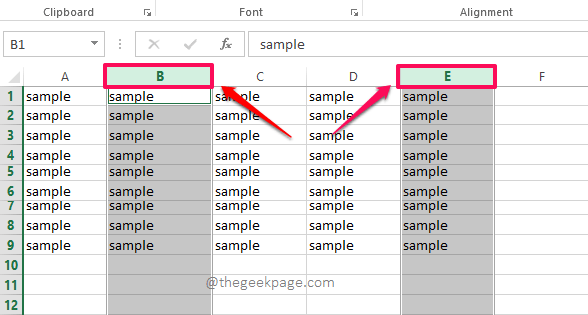
- 3534
- 607
- Thomas Richard
Dans votre feuille Excel, vous pourriez avoir une colonne que vous utilisez pour les calculs, selon les valeurs d'une autre colonne. Bien que cette colonne n'a pas besoin d'être visible dans la feuille Excel, elle ne peut pas être supprimée car les valeurs d'une autre colonne en dépendent. Dans de tels cas, une excellente solution serait de cacher toute la colonne. Cacher une colonne ne supprimerait pas la colonne, mais en même temps, il ne sera plus visible.
De plus, vous pourriez obtenir des feuilles Excel avec des colonnes cachées à quelqu'un d'autre. Dans de tels cas, vous pourriez avoir besoin de détester les colonnes cachées pour terminer votre travail efficacement. Cet article consiste à cacher et à des colonnes décédées dans une feuille Excel dans certaines étapes simples. Lisez la suite, pour savoir comment vous pouvez facilement maîtriser cette astuce super cool Excel.
Table des matières
- Section 1: Comment masquer les colonnes dans Microsoft Excel
- Méthode 1: En réduisant la largeur de la colonne à zéro
- Méthode 2: En choisissant l'option Masquer dans le menu de la colonne cliquez avec le bouton droit
- Méthode 3: En utilisant l'option Masquer à partir des options de menu de format
- Section 2: Comment un peu les colonnes dans Microsoft Excel
- Méthode 1: en faisant glisser et en augmentant la largeur de la colonne
- Méthode 2: En choisissant l'option un peu dans le menu de la colonne cliquez avec le bouton droit
- Méthode 3: En utilisant l'option unie à partir des options de menu de format
- Méthode 4: Comment intester toutes les colonnes cachées à la fois
Section 1: Comment masquer les colonnes dans Microsoft Excel
Méthode 1: En réduisant la largeur de la colonne à zéro
Étape 1: Sélectionnez simplement la colonne que vous souhaitez masquer en cliquant sur son en-tête. Si vous devez masquer plusieurs colonnes, vous devez garder la clé Ctrl pressé vers le bas et ensuite vous devez Cliquez sur les en-têtes de colonne de toutes les colonnes que vous souhaitez masquer.
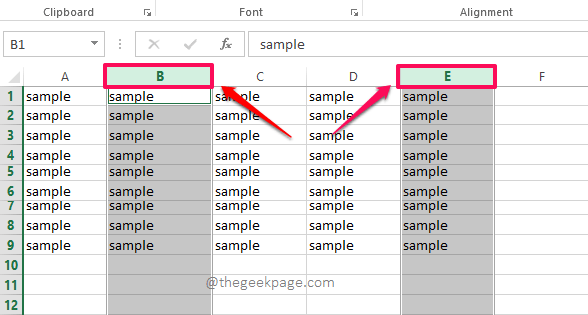
Étape 2: Une fois les colonnes à masquer, cliquez sur le MAISON Onglet en haut, puis cliquez sur le Format menu déroulant en dessous.
Dans la liste des options disponibles, cliquez sur l'option nommée Largeur de colonne.
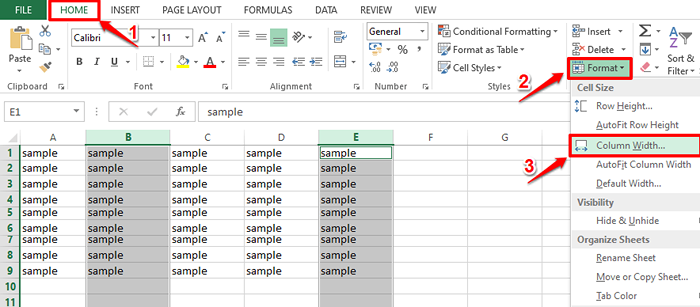
Étape 3: Dans le Largeur de colonne fenêtre, entrez 0 (zéro) comme la largeur de la colonne, puis frappez le D'ACCORD bouton.
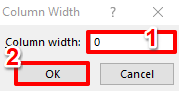
Étape 4: Maintenant, si vous regardez la feuille Excel, vous pouvez voir que les colonnes sélectionnées sont cachées. Dans l'exemple ci-dessous, Colonnes B et E sont cachés.
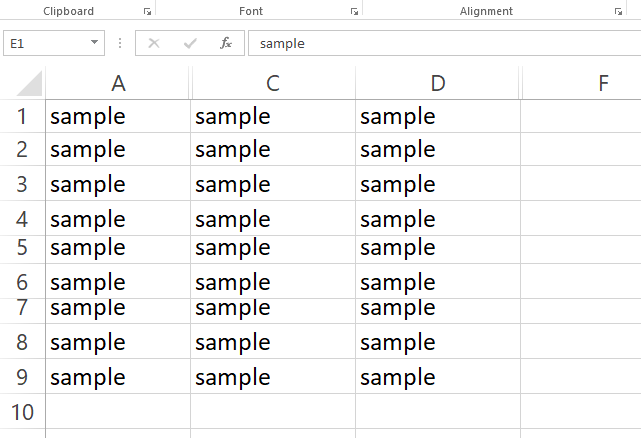
Méthode 2: En choisissant l'option Masquer dans le menu de la colonne cliquez avec le bouton droit
Cette méthode est très simple. Tu as juste besoin de Cliquez avec le bouton droit sur l'en-tête de la colonne de la colonne que vous souhaitez masquer, puis cliquez sur le Cacher Option du menu contextuel de clic droit.
Note: Si vous souhaitez masquer plusieurs colonnes, appuyez sur le Ctrl clé et Cliquez sur tous les en-têtes de colonne de toutes les colonnes que vous souhaitez cacher, clic-droit sur un de la en-têtes sélectionnés, puis cliquez sur le Cacher option.
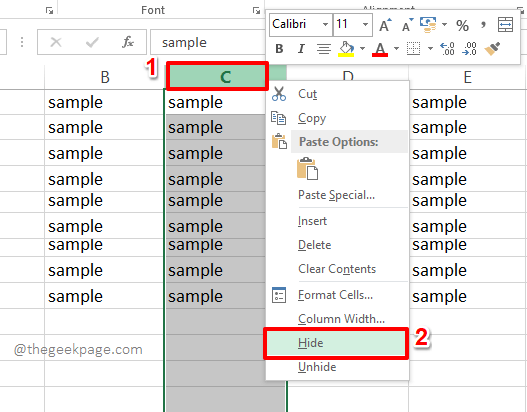
Méthode 3: En utilisant l'option Masquer à partir des options de menu de format
Cette méthode est la même que la méthode ci-dessus. La seule différence est qu'au lieu d'utiliser le Cacher bouton du menu contextuel de clic droit, nous l'utilisons à partir du Format options.
Pour masquer une colonne ou plusieurs colonnes en utilisant cette méthode, Sélectionnez la ou les colonnes que vous souhaitez cacher en premier.
Clique sur le MAISON Onglet Suivant, puis cliquez sur le Format bouton, cliquez sur Cache-cache option, puis enfin sur Masquer les colonnes.
C'est ça. Cela masquera les colonnes sélectionnées.
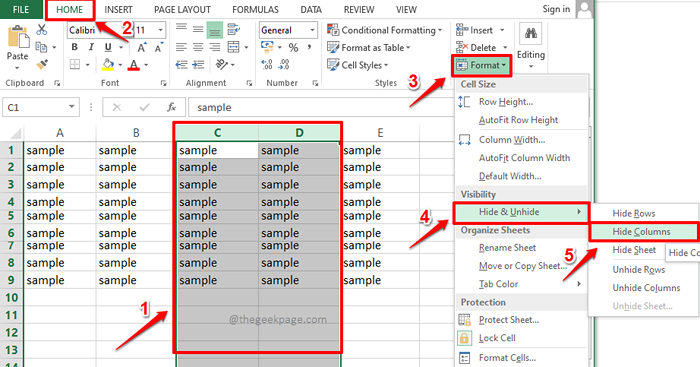
Section 2: Comment un peu les colonnes dans Microsoft Excel
Méthode 1: en faisant glisser et en augmentant la largeur de la colonne
Étape 1: S'il y a des colonnes cachées dans votre Excel, si vous regardez attentivement, vous pourrez la séparation verticale des colonnes cachées comme indiqué dans la capture d'écran ci-dessous. Vous devez Cliquez et faites glisser cette séparation verticale Pour un peu les colonnes cachées.
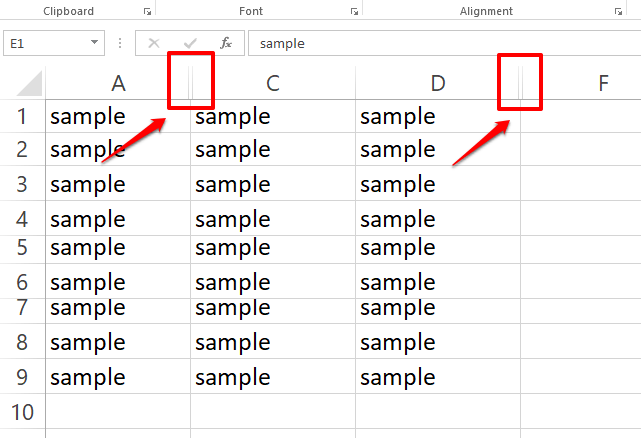
Étape 2: De même, vous pouvez intester toutes les colonnes cachées de votre Excel. Cette méthode fonctionne mieux si vous avez besoin de vous insuffler une ou deux colonnes.
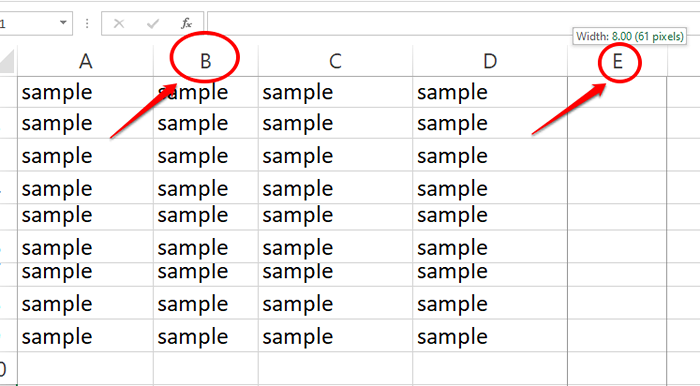
Méthode 2: En choisissant l'option un peu dans le menu de la colonne cliquez avec le bouton droit
Cette méthode fonctionne également très bien si vous n'avez pas besoin de ne pas être uniquement quelques colonnes.
Étape 1: Si vous savez qu'une colonne particulière est cachée, vous devez Sélectionnez les colonnes avant et après la colonne cachée. Une fois que vous avez sélectionné les colonnes, clic-droit sur un de la en-têtes sélectionnés puis cliquez sur le Inutile option.
Note: Dans l'exemple ci-dessous, Colonne C est caché. Donc Les colonnes B et D sont sélectionnées. Un clic droit est effectué sur l'un des en-têtes sélectionnés, dans cet exemple Colonne D, et puis Inutile L'option est choisie.
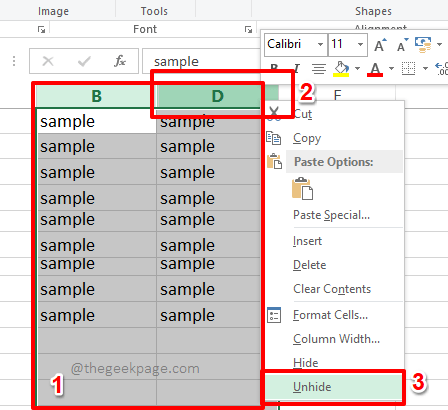
Étape 2: Si vous regardez l'Excel, vous pouvez voir que la colonne cachée est désormais insuffisante. Dans l'exemple ci-dessous, La colonne C était cachée, mais maintenant elle est visible.
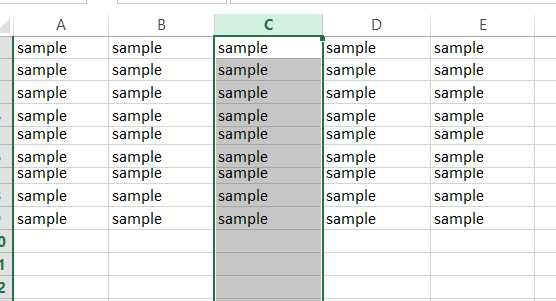
Méthode 3: En utilisant l'option unie à partir des options de menu de format
Comme dans la méthode précédente, Sélectionnez les colonnes avant et après la ou les colonnes cachées. Clique sur le MAISON Onglet Suivant. Puis cliquez sur le Format habitation et puis sur Cache-cache option. Enfin, cliquez sur l'option Inutile Colonnes du menu contextuel nouvellement élargi.
Cela inachera toutes les colonnes cachées entre les colonnes sélectionnées.
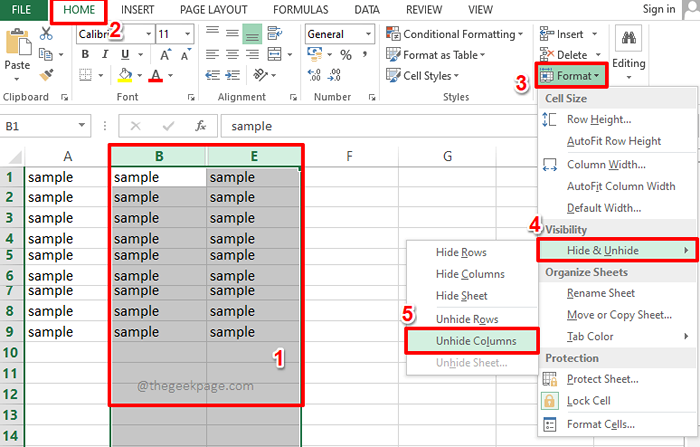
Méthode 4: Comment intester toutes les colonnes cachées à la fois
S'il y a plusieurs colonnes cachées et qu'il y a de nombreuses colonnes cachées, il sera difficile de les intester en suivant les méthodes énumérées ci-dessus. Dans ce cas, si vous souhaitez les intester tous en même temps, vous pouvez suivre la méthode répertoriée dans cette section.
Tout d'abord, cliquez sur le Tout sélectionner bouton au tout début de vos cellules Excel, qui a un flèche diagonale présent. Cela sélectionnera tous les contenus de votre feuille Excel.
Comme ensuite, cliquez sur le MAISON Onglet du ruban supérieur. Puis cliquez sur le bouton déroulant nommé Format, puis sur Cache-cache option, et enfin sur Colonnes un peu option.
C'est ça. Toutes les colonnes cachées de votre feuille Excel seraient désormais visibles pour vous.
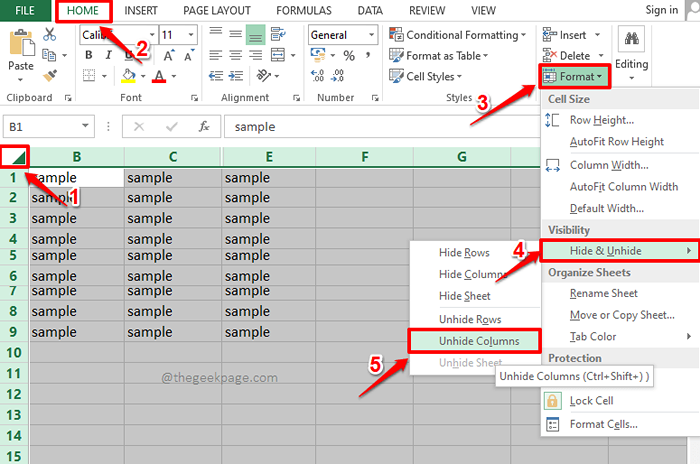
Si vous avez des inquiétudes concernant l'une des étapes, veuillez nous laisser un commentaire, nous sommes heureux de vous aider. Restez à l'écoute!
Remarque: les mêmes méthodes peuvent également être utilisées pour masquer ou un inacheter des lignes.
- « Fix - Taskbar ne répond pas dans Windows 11 [résolu]
- Comment résoudre la collection Microsoft Solitaire ne fonctionne pas dans Windows 10 »

